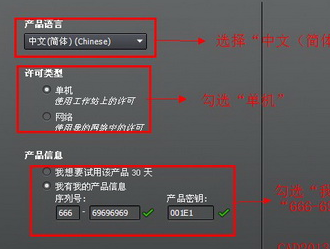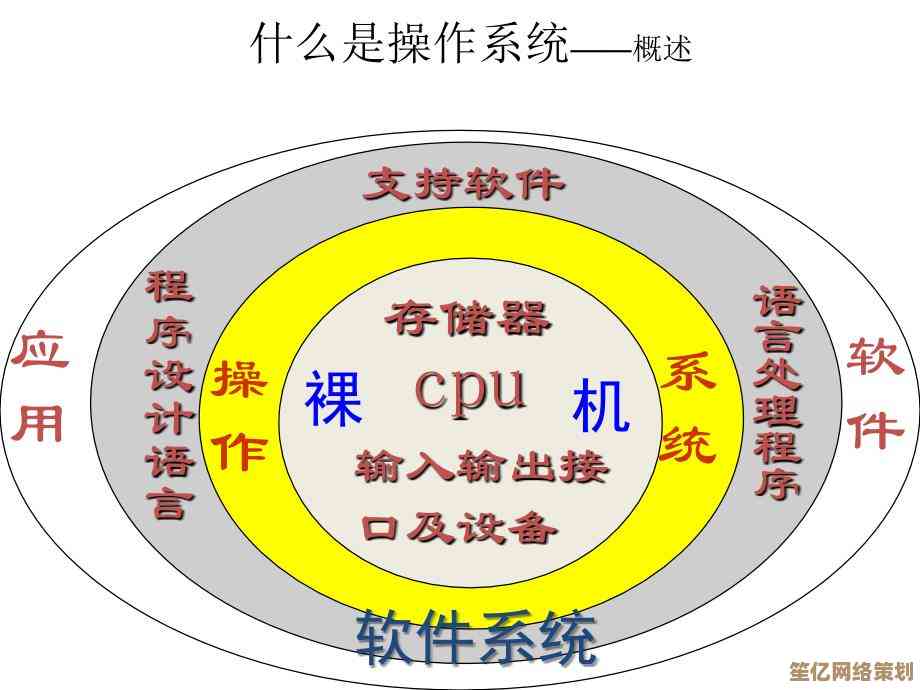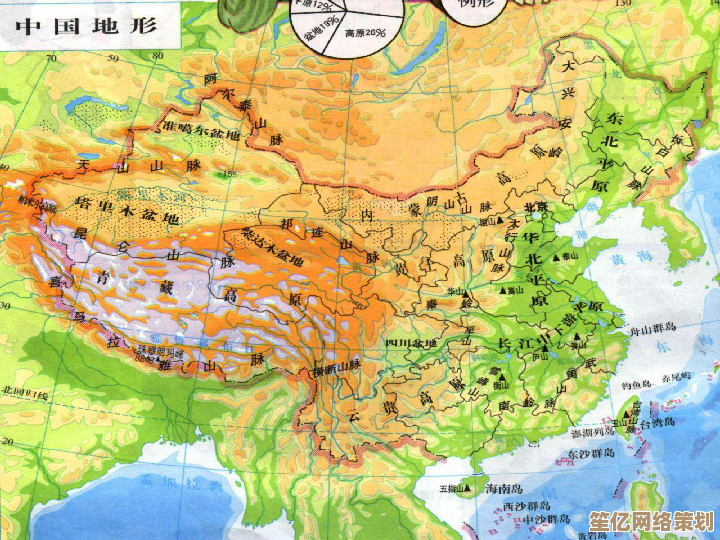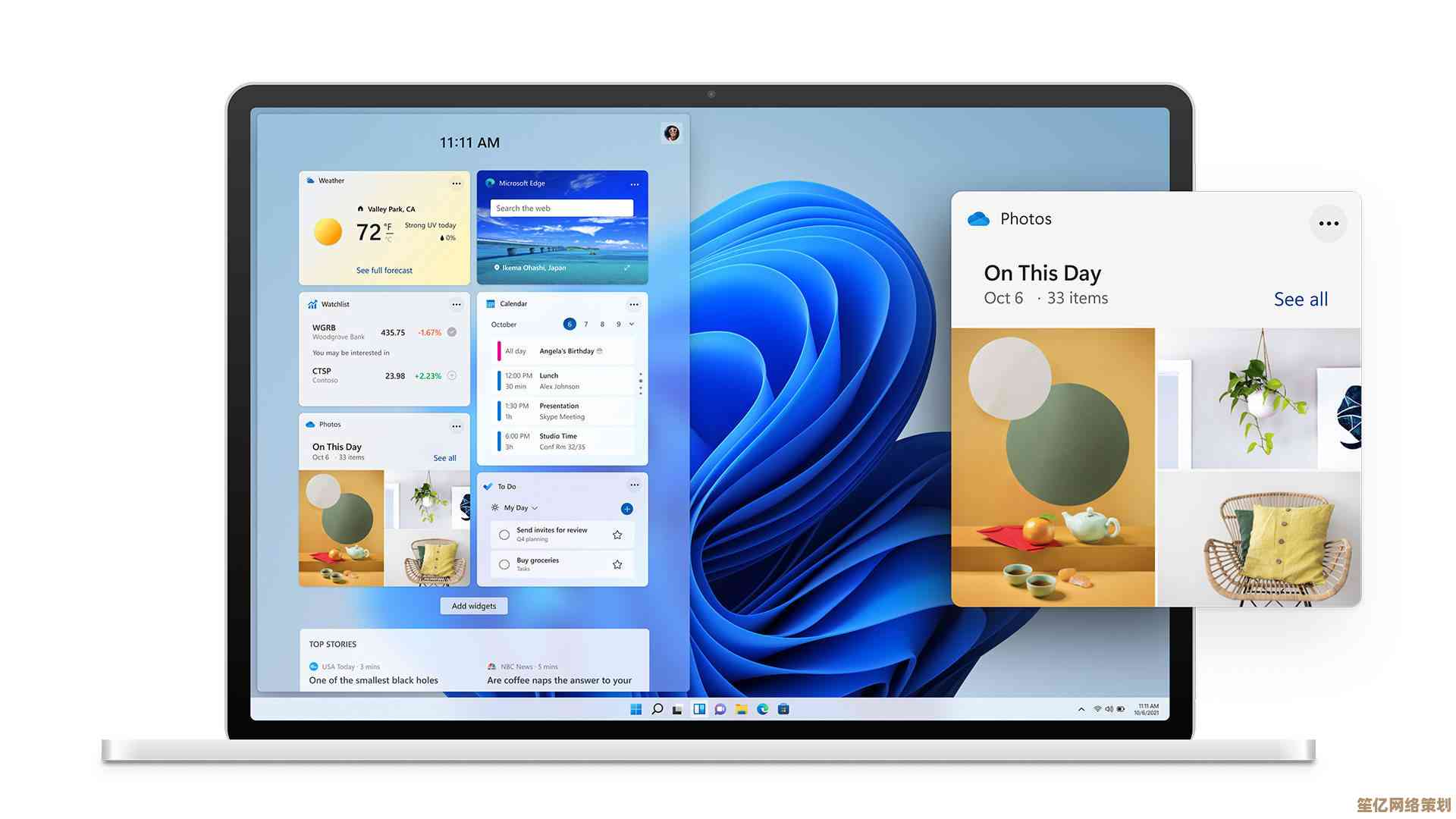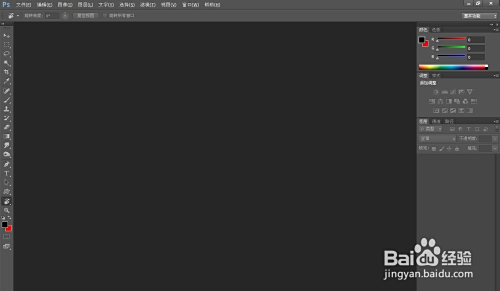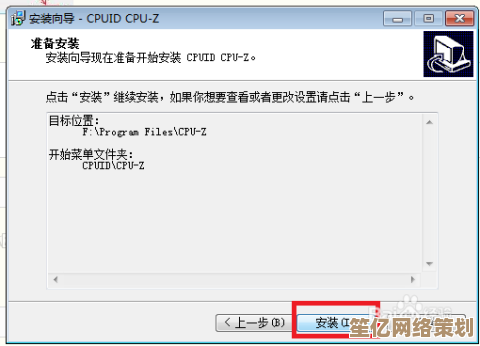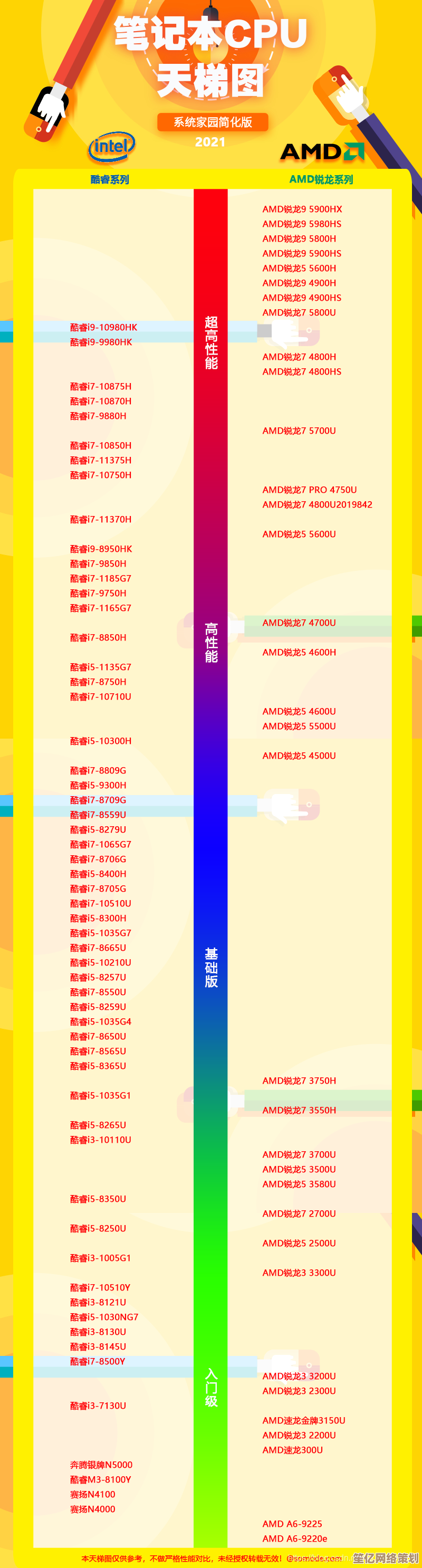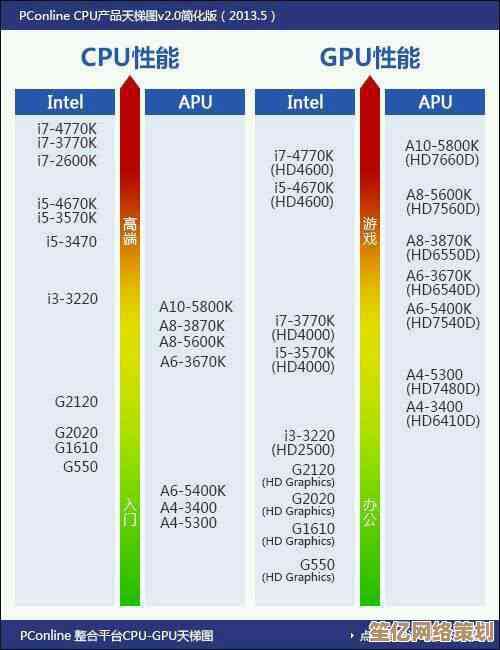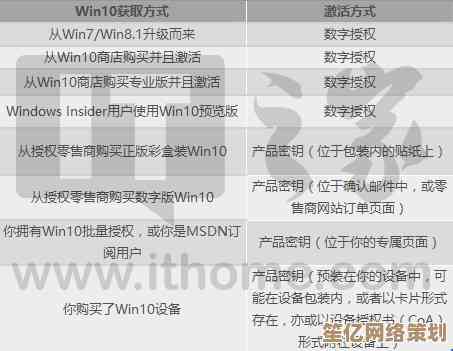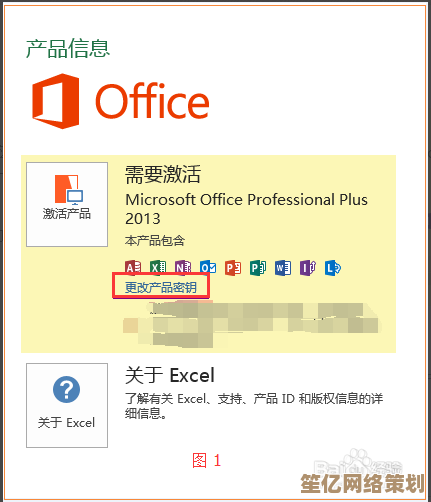如何轻松设置电脑自动关机?详细教程一网打尽
- 游戏动态
- 2025-10-20 00:06:39
- 2
哎 每次下载大文件或渲染视频时 都得守着电脑等它完成再手动关机 真的好麻烦啊…😩 特别是冬天 窝在被窝里根本不想爬起来关电脑 这种痛苦我太懂了 其实呢 让电脑自动关机一点都不难 今天我就把自己折腾过的几种方法都捋一捋 可能有点啰嗦 但保证都是实战经验
先说说最简单粗暴的吧 就是用好系统自带的“任务计划程序” 这个在Windows里藏得有点深 我第一次找的时候 愣是翻了半天 你可以在开始菜单搜索“任务计划程序”点进去 然后右边选“创建基本任务”… 跟着向导一步步走就行 给它起个名字 每晚11点自动关机” 然后设置触发时间 最关键的一步是操作那里 要选“启动程序” 然后在程序或脚本框里填上“shutdown” 参数那里填“/s /f” /s是关机的意思 /f是强制关闭那些不听话的程序 免得有个弹窗就卡住了 这个办法适合每天固定时间关机 比如睡觉前
要是你不想每天固定时间 只是偶尔需要定时关机呢 那可以用命令提示符 更直接 按下Win+R 输入“cmd” 然后跳出来的黑框框里 输入“shutdown -s -t 3600” 这个3600就是秒数 代表3600秒后关机 也就是一小时 你可以按需要改 比如1800就是半小时 输完回车 系统会弹个小窗口提醒你 嗯… 这时候如果后悔了 还是同一个黑框 输入“shutdown -a”就能取消 我经常用这个 比如睡前追剧 设个90分钟自动关 就不怕看着看着睡着了
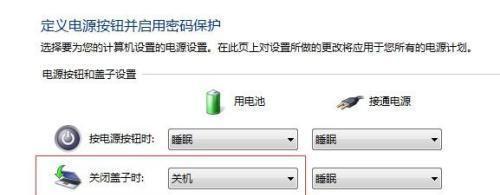
对了 如果你用的是Windows 10或11 还有个更懒人的方法 在设置里找“账户” 登录选项” 里面有个“动态锁” 勾选“允许Windows在你离开时自动锁定设备” 然后让你的手机通过蓝牙和电脑配对 这样当你带着手机离开电脑一定距离 蓝牙断开连接 过一分钟电脑就自动锁屏 甚至可以设置成随后关机 这个我试过 但有时候蓝牙不太稳定 距离判断有点玄学 可能我就在厕所 它以为我离家出走了…😅 嗯 看情况吧
对于Mac用户 方法也差不多 打开“系统偏好设置” 找到“节能” 右下角有个“定时”按钮 点进去 可以设定开机或关机的日程 这个界面挺直观的 选好星期几和时间就行 或者用“终端” 输入“sudo shutdown -h +60” 60就是分钟数 需要输入密码 感觉Mac在这方面更简洁一些
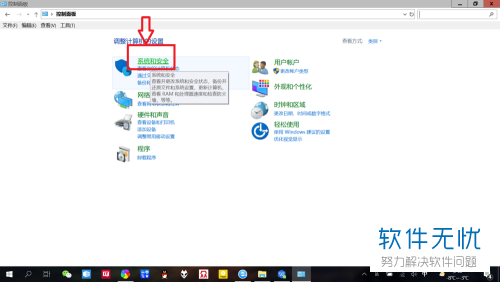
除了系统自带 其实有些小软件也挺好用 Simple Shutdown Timer” 或者“Wise Auto Shutdown” 这类工具通常有图形界面 点点鼠标就能设 不用记命令 对于不太熟悉命令操作的朋友更友好 不过我个人 还是更喜欢系统自带的功能 少装一个软件是一个嘛 电脑已经够卡的了…
说到这里 想起以前有个笨办法 就是利用播放器 比如一些旧版的暴风影音 有“播放完后关机”的选项 那时候下电影 经常用这招 现在好像不太流行了 但如果你还在用类似软件 可以找找看 也算一种歪门邪道吧 哈哈
呢 自动关机的核心 要么靠系统任务计划 要么靠即时命令 要么靠外设联动 看哪个最适合你的习惯 我自己的话 最常用还是命令提示符 因为灵活 临时想改时间也方便 希望这些七零八碎的经验 能帮你解决实际问题 至少 能让你冬天睡个安稳觉 不用惦记着关电脑啦 🤗
本文由称怜于2025-10-20发表在笙亿网络策划,如有疑问,请联系我们。
本文链接:http://waw.haoid.cn/yxdt/33240.html